Seznamte se s AutoCAD LT 2008 – 3. díl, Správa a práce s hladinami
Informace zde uvedené jsou založeny na Průvodci novými funkcemi AutoCADu LT 2008. Správce vlastností hladin Správce vlastností hladiny a nový panel Hladiny na Řídícím panelu nabízí mnohá vylepšení, kt…
Informace zde uvedené jsou založeny na Průvodci novými funkcemi AutoCADu LT 2008.
Správce vlastností hladin
Správce vlastností hladiny a nový panel Hladiny na Řídícím panelu nabízí mnohá vylepšení, která zjednodušují proces tvorby a správy hladin.
Pořadí zobrazení sloupců vlastností hladin můžete snadno změnit přetažením sloupců za záhlaví a umístěním do patřičné polohy, v nabídce pravého tlačítka myši nastavujete, které vlastnosti hladin budou v dialogovém okně zobrazeny, a které ne. Nové dialogové okno Přizpůsobit sloupce hladin, dostupné z nabídky pravého tlačítka myši, vám dovolí přepnout viditelnost více sloupců najednou.
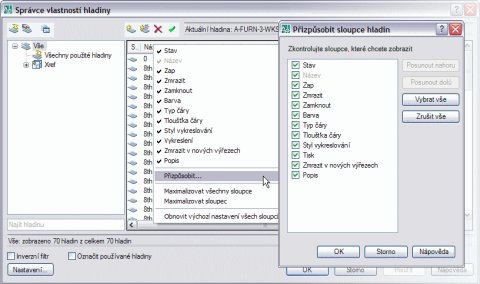
Obr. 1: Klepnutí pravým tlačítkem myši na záhlaví sloupce
Správce vlastností hladiny obsahuje nový příkaz umožňující vytvořit novou hladinu, která bude zmražena ve všech výřezech. Tento příkaz je dostupný přes tlačítko i přes nabídku pravého tlačítka myši. Navíc, klepnete-li pravou myší na existující hladinu, můžete ji zmrazit ve všech výřezech. Možnost přejmenování hladiny v nabídce pravé myši je v AutoCADu LT 2008 také novinkou. Nicméně, hladinu je stále možné přejmenovat stiskem klávesy F2 nebo pomalým dvojklikem na její název.
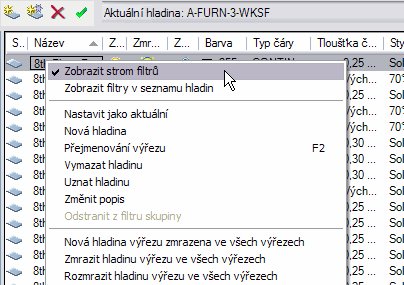
Obr. 2: Klepnutí pravou myší na existující hladině
Přepsání hladin ve výřezech
Konkrétní objekty můžete ve vybraných výřezech rozvržení zobrazovat odlišně od modelového prostoru a ostatních výřezů rozvržení, ve kterých si zachovávají své původní vlastnosti hladin. Díky předefinování vlastností hladin už nadále nemusíte používat zdlouhavé a k chybám náchylné metody, jako např. duplikování geometrie do různých hladin nebo kopírování xrefů. Namísto toho nastavíte ve Správci vlastností hladiny při práci ve výřezu předefinování pro barvu ve výřezu, typ čáry, tloušťku čáry a styl vykreslování ve výřezu. Jakmile výřez obsahuje předefinování, je automaticky vytvořen filtr Přepsání výřezu a přepsané vlastnosti jsou zvýrazněny odlišnou barvou pozadí. Všechny hladiny obsahující jakékoliv přepsání můžete zobrazit najednou právě pomocí filtru Přepsání výřezu. Předefinování výřezů můžete odstranit pomocí nabídky pravé myši po klepnutí v seznamu hladin. Nová systémová proměnná VPLAYEROVERRIDESMODE umožňuje přepsání výřezů dočasně ignorovat pro účely prohlížení nebo tisku.
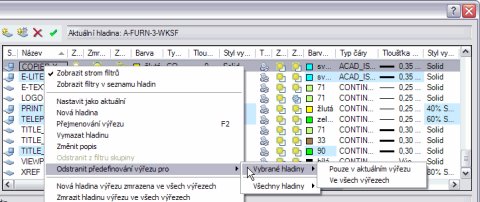
Obr. 3: Přepsání hladin výřezů
Předefinování pro výřezy ovlivňují zobrazení pouze těch vlastností objektů, které jsou nastaveny na hodnotu DLEHLAD. U vybraných objektů můžete jejich vlastnosti, jako jsou např. Barva, Typ čáry, Tloušťka čáry, Materiál nebo Styl vykreslování, rychle nastavit na hodnotu DLEHLAD novým příkazem NASTAVDLEHLAD. Příkazem NASTAVDLEHLAD můžete modifikovat více vlastností najednou u objektů uvnitř bloků, u vložených bloků, i u samotných definic bloků. V novém dialogovém okně Nastavení NastavDleHlad přístupném z příkazu NASTAVDLEHLAD si volíte, které vlastnosti do změny DleHlad zahrnete.
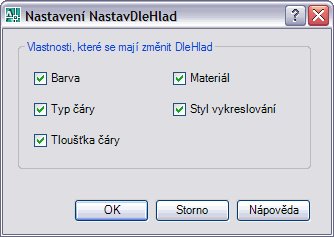
Obr. 4: Dialogové okno Nastavení NastavDleHlad
Správce stavů hladiny



